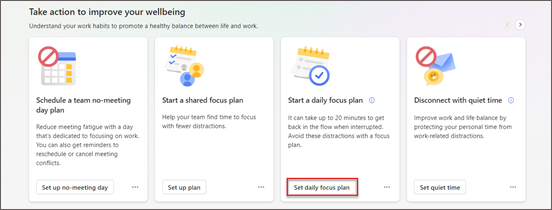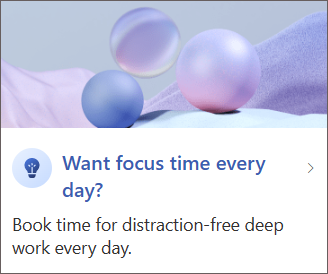Plan de concentrare pentru Viva Insights
Planul de focalizare din Microsoft Viva Insights vă ajută să blocați ora obișnuită pentru lucrul cu prioritate maximă programând până la patru ore în fiecare zi pentru a vă concentra.
Atunci când vă înscrieți într-un plan de focalizare, Viva Insights timp de cărți în calendar în fiecare zi, pentru a vă concentra. Prima dată când utilizați un plan de focalizare, vă solicităm să vă configurați preferințele.
Notă: Dacă părăsiți planul de focalizare și vă înscrieți mai târziu, vă vom utiliza preferințele de ultima dată. Puteți să editați sau să părăsiți planul de focalizare oricând doriți.
Creați-vă planul de focalizare
Vă puteți crea planul de focalizare în două locuri:
-
aplicația Viva Insights
-
Programul de completare Outlook Insights
Pentru a începe un plan de focalizare:
-
Accesați secțiunea Luați măsuri pentru a vă îmbunătăți starea de bine din fila Bunăstare.
-
Găsiți fișa Începeți un plan de focalizare zilnică, apoi selectați Setați planul de focalizare zilnică.
-
Dacă vi se solicită, configurați setările de plan pe baza:
-
Cât timp de focalizare doriți să planificați în fiecare zi.
-
Fie că preferați să vă concentrați dimineața sau după-amiaza.
-
Dacă doriți un memento Teams pentru a începe modul de focalizare.
-
Dacă doriți ca Teams să reducă la tăcere notificările în timpul focalizării programate.
Dacă ați mai utilizat un plan de focalizare, se vor aplica aceleași setări ca pentru ultima dată. Puteți edita aceste setări oricând doriți.
După configurarea planului, apare o fișă de confirmare în secțiunea Luați măsuri pentru a vă îmbunătăți starea de bine.
Dacă doriți să modificați setările imediat, selectați Modificare setări. În caz contrar, puteți efectua editări așa cum descriem în Pentru a face modificări.
Notă: Chaturile sunt dezactivate în timpul focalizării. Pentru mai multe informații, consultați Gestionarea notificărilor în Teams.
-
Selectați detaliile Doriți să vă concentrați în fiecare zi?
-
Selectați Rezervați acum.Panoul Detalii vă anunță acum că planul de focalizare a început, iar calendarul conține acum blocuri de timp de focalizare.
Rezumat plan de concentrare
După ce vă înscrieți într-un plan de focalizare, conținutul din e-mailul de digest va fi ajustat pe baza participării dvs. la plan. De exemplu, vă poate aminti să programați timpul de focalizare pentru zilele în care nu este pus niciuna deoparte.
Notă: Dacă doriți să personalizați timpul de focalizare pentru a se afișa ca o anumită culoare, puteți face acest lucru utilizând formatarea condiționată în aplicația desktop Outlook din Windows.
Verificați progresul planului de focalizare
După ce ați început planul, puteți să verificați progresul și să vă asigurați că aveți timp de focalizare rezervat în fiecare zi în următoarele două săptămâni. Dacă planul a rulat cel puțin câteva zile, va avea numere de raportat.
În aplicație, accesați secțiunea Urmăriți progresul din fila Wellbeing. Fișa Cu planul de focalizare arată câte ore ați păstrat pentru focalizare , adică nu ați șters din calendar , în prezent și în ultima lună. De asemenea, fișa vă permite să aflați câte ore de concentrare ați rezervat pentru săptămâna viitoare și în ce zile.
Modificarea sau părăsirea planului de focalizare
Puteți să modificați sau să optați și să renunțați la planul de focalizare de câte ori doriți.
Efectuați modificări
Pentru a edita setările planului de focalizare:
-
Selectați punctele de suspensie (...) din partea din dreapta sus a oricărei file Viva Insights, apoi selectați Setări.
-
Selectați Protejați timpul din panoul din stânga.
-
Editați orele de focalizare programate pe zi, preferințele pentru dimineața sau după-amiaza și preferințele de memento și notificare.
Părăsiți
-
Selectați butonul Părăsiți planul din partea din dreapta sus.
-
Răspundeți la întrebarea anchetei, apoi selectați Părăsiți din nou planul.
Aflați mai multe
Caracteristicile de gestionare a timpului din Viva Insights